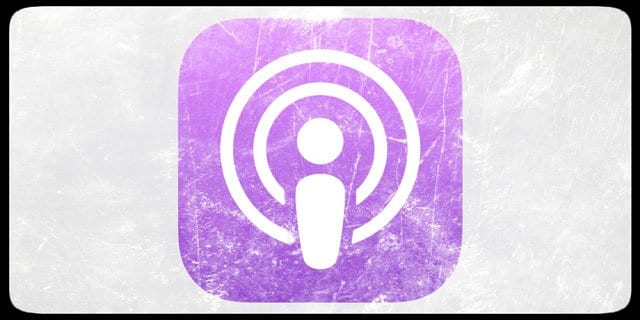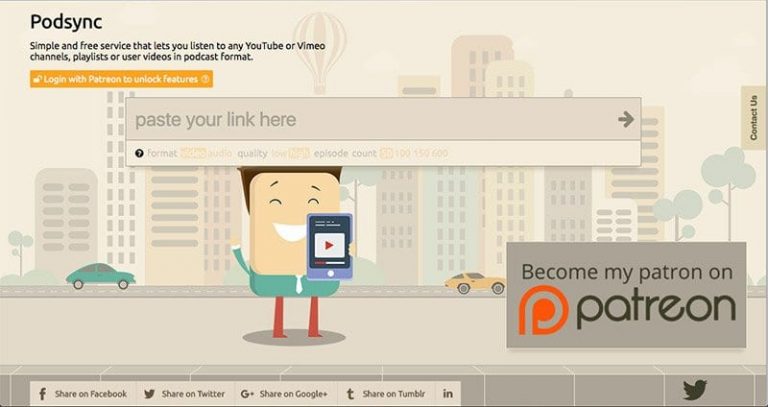Стоит ли «чистая установка» iOS на свой iPhone? Некоторые недостатки и преимущества
Практически все, что имеет устанавливаемую операционную систему, можно «чисто установить», например, Mac или ПК с Windows. Как и следовало ожидать, вы также можете выполнить чистую установку на свой iPhone или iPad. Но нужно ли? Вот что вам нужно знать о некоторых плюсах и минусах.
Что такое чистая установка?

Термин «чистая установка» немного расплывчат, потому что он может означать разные вещи для разных платформ.
В macOS, например, чистая установка обычно рассматривается как установка новой версии операционной системы Mac из загруженного файла установщика, а не из App Store.
Поскольку iOS и iPadOS не могут быть установлены через загрузочный USB-накопитель, «чистая установка» обычно относится к одному из двух сценариев ниже.
- Восстановление iTunes или полный сброс. В зависимости от того, как вы это делаете, обычно устанавливается последняя доступная версия iOS. Он также удалит все ваши локально сохраненные данные и приложения.
- Настройка iPhone без восстановления из резервной копии. Конечно, вы можете кое-что потерять. Но в этом случае у вас появится ощущение «нового телефона».
Преимущества чистой установки iPhone
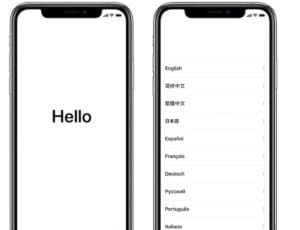
Как мы упоминали ранее, некоторые люди предпочитают чистую установку, особенно для macOS. Без каких-либо предыдущих данных пользователя или ненужных файлов, отчеты показывают, что компьютер работает намного быстрее.
На iOS ситуация может быть немного иной. Чтобы было ясно, нет абсолютно никакой необходимости в чистой установке следующей версии iOS. Некоторым это просто нравится.
Могут быть некоторые из преимуществ чистой установки.
- Новое начало. Вероятно, у вас есть масса ненужных данных и приложений, которые вы никогда не используете. Чистая установка даст вам чистый лист, поэтому вы сможете постепенно добавлять только те приложения, которые имеют значение.
- Исправление ошибок. Если вы выполните полный сброс («чистую установку») на более старом устройстве, вы можете исправить некоторые особенно постоянные ошибки.
- Более высокая производительность. Хотя это чисто анекдотично, многие люди думают, что «чистый» iPhone работает намного плавнее, чем восстановленный из резервной копии.
Опять же, чистая установка ни в коем случае не требуется. Но некоторые пользователи предпочитают это. Прежде чем обновить текущее устройство или перейти на новое, вы можете попробовать его сами.
Минусы чистой установки iPhone
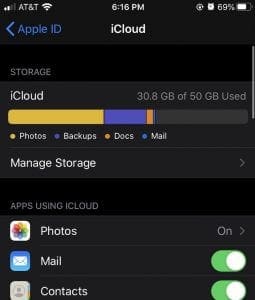
Что касается недостатков, то здесь в основном только один. Но это может оказаться решающим фактором в зависимости от ваших конкретных обстоятельств.
По сути, вы потеряете все настройки и данные на своем устройстве. К счастью, в более поздних версиях iOS вы можете получить большую часть этого обратно через синхронизацию iCloud. Но есть еще некоторые функции, которых не хватает при синхронизации.
- Данные о состоянии здоровья из iOS 10 или более ранней версии. Если вы используете более старую версию iOS, данные о вашем здоровье не будут востребованы. Но мы поговорим об этом подробнее чуть позже.
- Настройки и предпочтения. Ваши будильники, настройки телефона и другие небольшие данные хранятся только локально. Таким образом, они не будут синхронизированы с новым или восстановленным устройством.
- Любые фотографии без резервных копий. Если вы не используете библиотеку фотографий iCloud, фотографии, хранящиеся на вашем устройстве, будут удалены во время процесса. Если вы вместо этого используете «Мой фотопоток», синхронизируются только последние 1000 изображений.
- Данные приложения не хранятся в iCloud. Хотя многие приложения позволяют синхронизировать свои данные с облаком, существует множество приложений, которые хранят соответствующие файлы только локально. В этом случае вы потеряете свой прогресс, заметки или другие данные.
- Музыка синхронизирована из iTunes. Локальные медиафайлы, которые вы синхронизируете с устройством из iTunes (или Музыка в macOS Catalina), не будут перенесены на ваше новое устройство.
- Настройки Apple Watch. Если вы начнете с нуля, вы потеряете некоторые вещи на Apple Watch. Это может включать в себя настраиваемые циферблаты, макет вашей сетки приложений и другие локальные настройки или предпочтения.
Помните, что некоторые типы данных, такие как “Здоровье” или “Фотографии”, будут синхронизироваться на ваших устройствах медленнее, чем другие. Если вы выполняете чистую установку и не видите, что ваши данные отображаются, не паникуйте. Просто дайте ему несколько часов или дней.
Итак, что насчет данных о здоровье?
Если вы читали статьи службы поддержки Apple в прошлом, вы, вероятно, знаете, что данные о работоспособности долгое время были областью, резервное копирование которой не выполняется и не синхронизируется с iCloud. На самом деле это уже не так.
В iOS 11 и более поздних версиях пользователи фактически имеют возможность синхронизировать свои данные о здоровье с iCloud. Но вам нужно убедиться, что он включен.
Просто перейдите в «Настройки» -> (Ваш AppleID) -> iCloud и убедитесь, что переключатель рядом с «Здоровье» включен.
Как на самом деле чистая установка
Заметка: Прежде чем продолжить, мы настоятельно рекомендуем создать резервную копию вашего iPhone через iCloud, iTunes или Finder. Это хорошая идея на тот случай, если во время чистой установки что-то пойдет не так или какой-то тип данных не синхронизируется должным образом.
Итак, теперь, когда вы знаете все о чистой установке iOS или iPadOS, как вы на самом деле это делаете?
Есть два основных способа сделать это.
Первый – подключить iPhone к Mac или ПК с Windows. Оттуда вы можете выполнить восстановление.
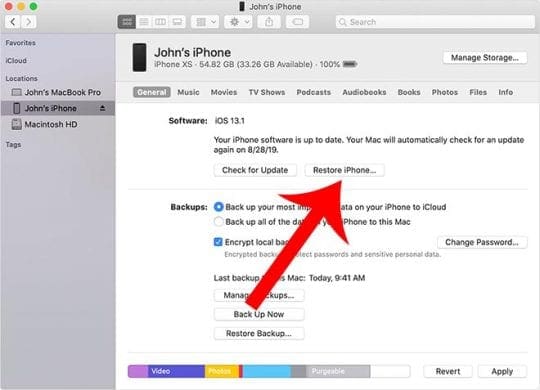
- Отключите Find My на своем устройстве. Просто зайдите в Настройки -> Ваш Apple ID -> iCloud -> Найти iPhone.
- Откройте iTunes или Finder,
- Подключите устройство iOS к компьютеру через USB.
- Если вы видите сообщение «Доверять этому компьютеру?» на вашем iPhone нажмите Trust.
- Выберите свой iPhone в iTunes или Finder.
- Нажмите «Восстановить iPhone»…
- Когда появится диалоговое окно, просто нажмите «Восстановить».
Это приведет к удалению данных с вашего iPhone и переустановке последней доступной версии iOS. После его установки вы можете настроить свое устройство обычным образом (и даже выбрать восстановление из резервной копии).
Вы также можете выполнить «чистую установку» прямо на свой iPhone, вроде того. Это требует нескольких дополнительных действий, но вы можете вручную стереть данные с iPhone, загрузить последнюю версию iOS и восстановить данные, если захотите.
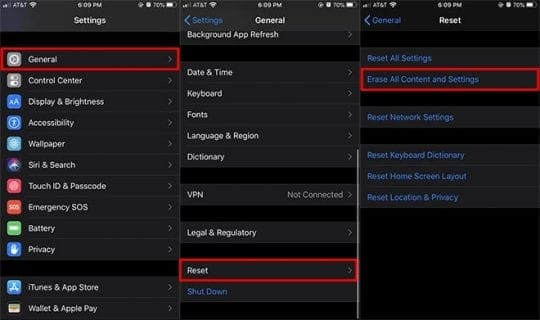
- Перейдите в настройки.
- Нажмите на Общие.
- Найдите Reset.
- Нажмите на Стереть все содержимое и настройки. (Это необратимо, поэтому убедитесь, что у вас есть резервная копия.)
- Введите свой Apple ID или пароль, в зависимости от того, что он запрашивает.